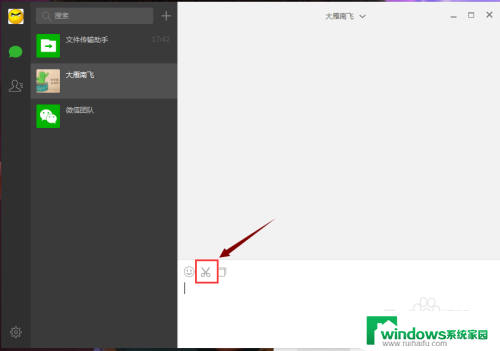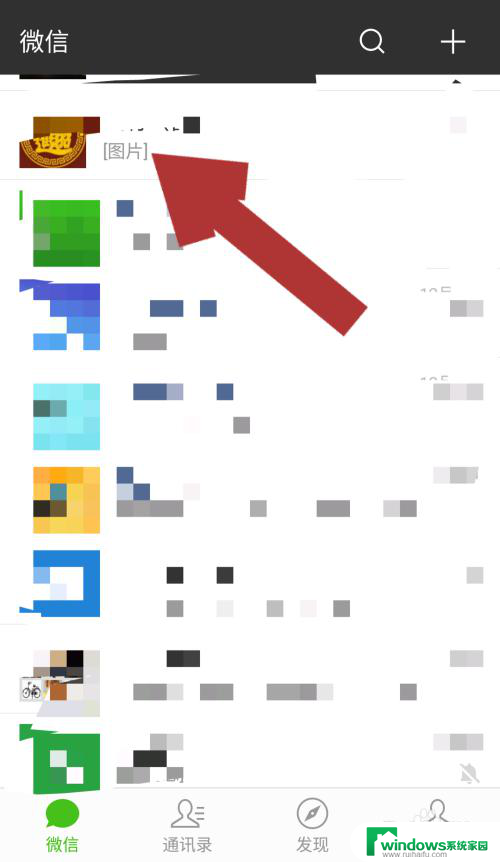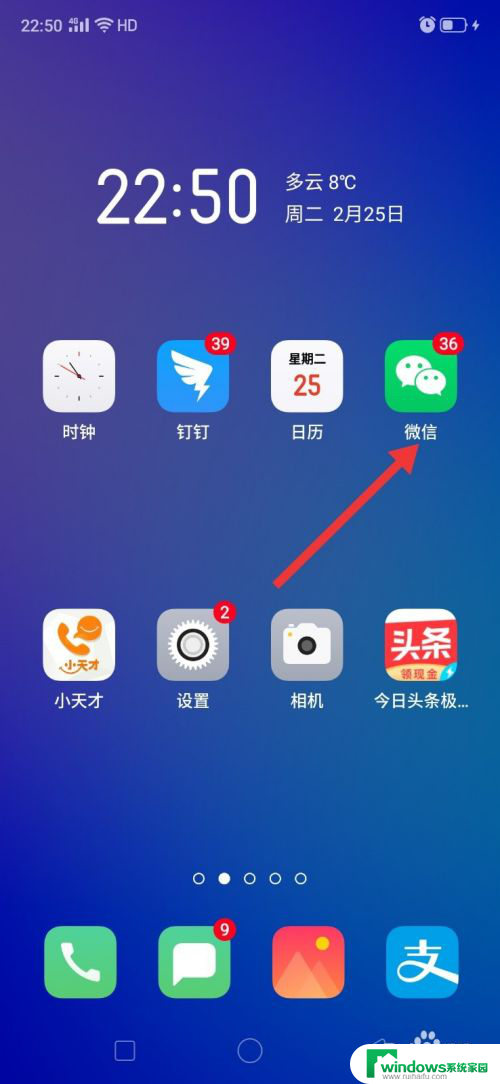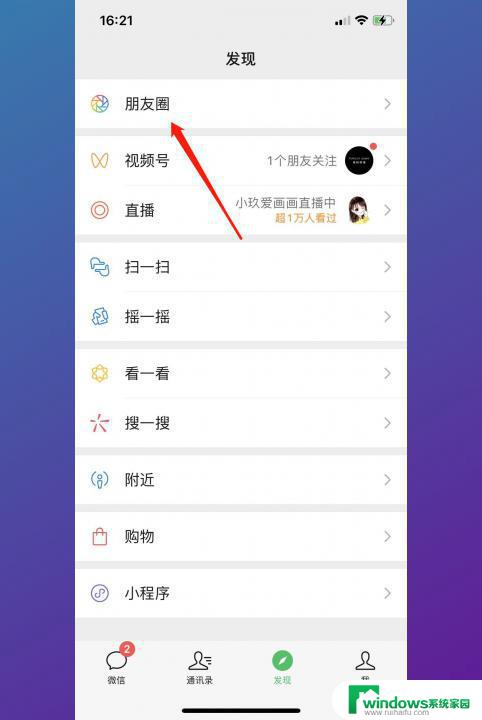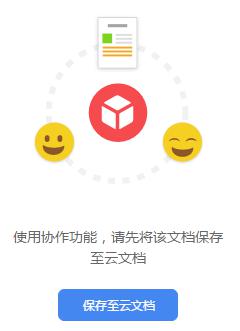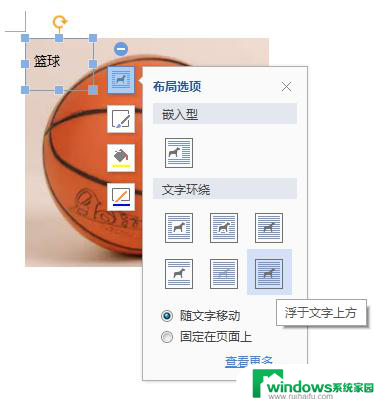如何把微信图片编辑在一起 怎样在微信上拼接图片
随着社交媒体的发展,微信已经成为人们生活中不可或缺的一部分,而在微信上编辑和拼接图片已经成为许多用户追求个性化和创意的方式之一。无论是将多张图片合成一张,还是在图片上加入各种滤镜和贴纸,微信提供了许多实用的工具和功能,让我们可以轻松地编辑和分享独一无二的图片作品。本文将介绍如何在微信上编辑和拼接图片,为你带来更多关于这一话题的技巧和方法。无论你是想制作个性化的头像,还是分享精美的旅行照片,微信都可以帮助你实现你的创意和想法。让我们一起来探索微信图片编辑的奇妙世界吧!
操作方法:
1.首先,打开微信这款聊天的APP。在界面的下方点击“我”,进入个人设置界面,点击选择“收藏”一栏。
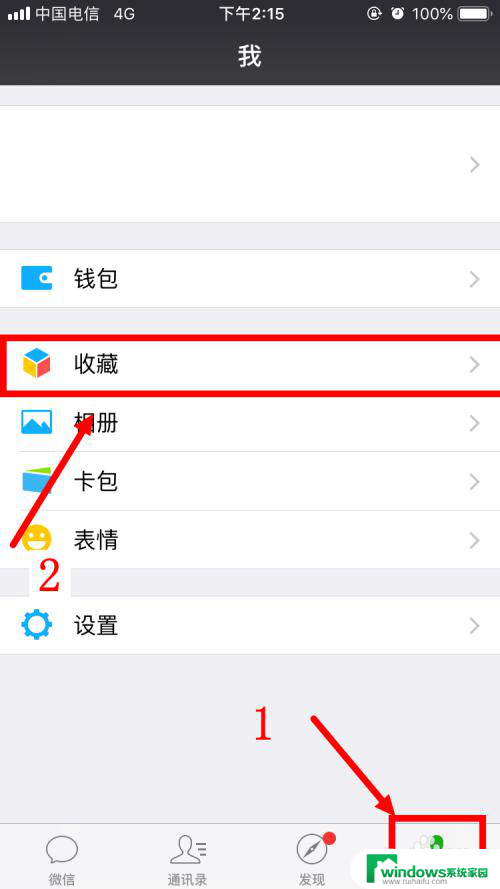
2.然后,已经进入到“收藏”的用户界面中。在此界面中,需要点击选择如下图右上角的“+”按钮。
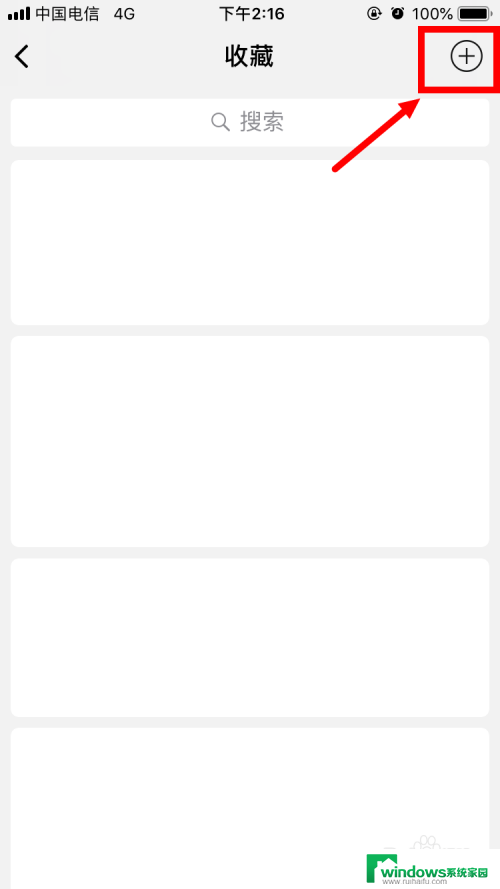
3.接着,在下图的界面中。在输入法的上方有一行工具栏,选中第一个类似图片的按钮,选择所需要进行拼接的图片。
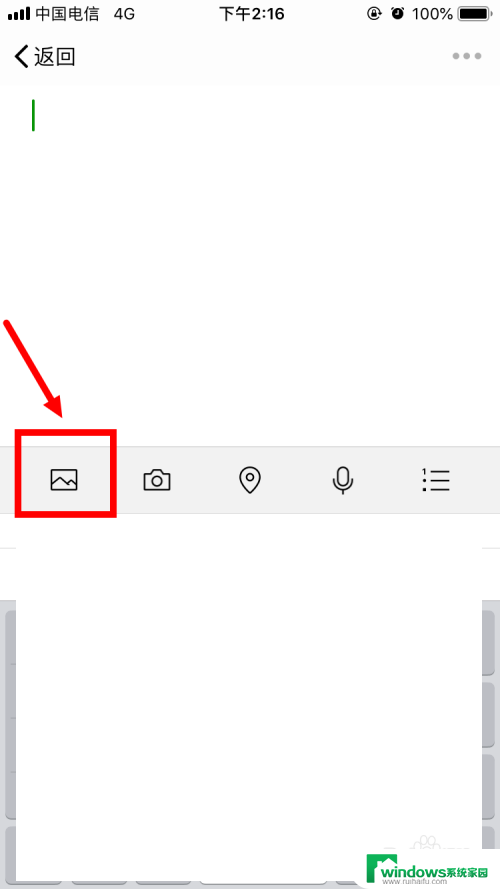
4.之后,会在界面中出现刚刚选择的图片,调整图片的顺序,点击右上角类似于省略号“…”的按钮。
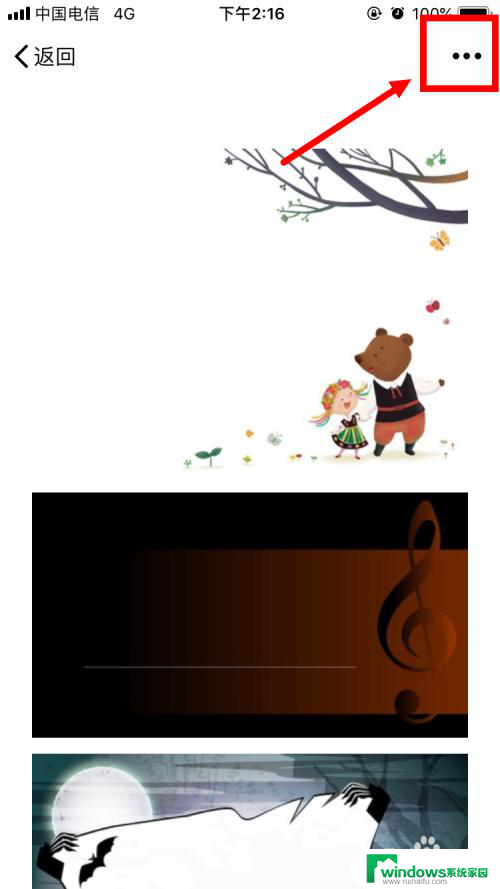
5.然后,在弹出的界面里会有“保存为图片”的图标,点击选中它。
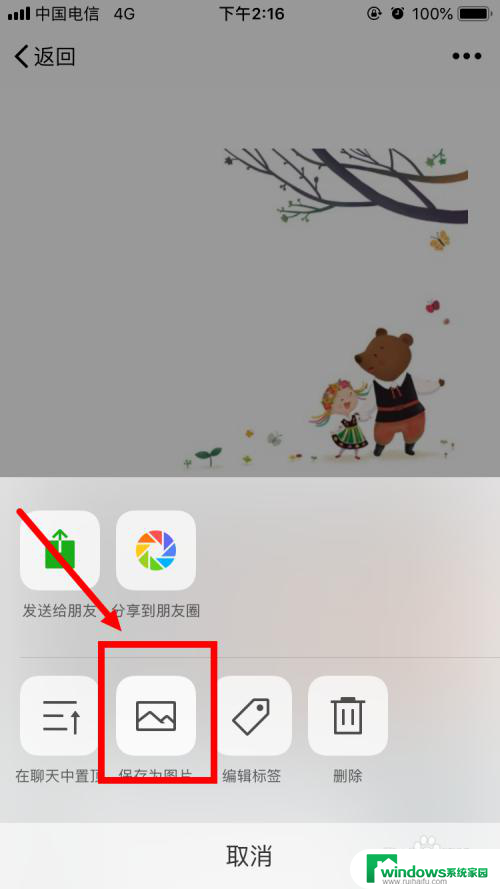
6.最后,返回到手机的主界面,在“照片”中找到刚刚拼接完成的照片。
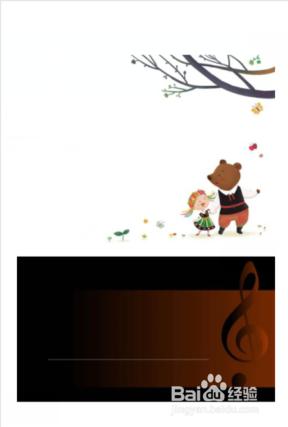
以上是如何将微信图片编辑在一起的全部内容,如果您遇到此问题,可以按照以上方法解决,希望对大家有所帮助。